如何在 Discord 上播放 Hulu
已發表: 2023-02-01Discord 是最受遊戲玩家歡迎的語音和聊天應用程序之一。 擁有超過 1.5 億註冊用戶,它的發展超出了最初的目的,現在人們將 Discord 用於遊戲以外的各種活動。 您甚至可以舉辦流媒體派對並在 Discord 上流式傳輸 Hulu 和 Netflix。
Discord 允許您創建私人服務器,您可以在其中與朋友聊天,共享圖片、視頻或不同的文件。 但是使用 Go Live 功能,您還可以與服務器上的每個人共享您的計算機屏幕。
就像 Discord 的其他功能一樣,此功能最初也是為遊戲玩家創建的。 它允許玩家向他們的追隨者廣播他們的屏幕,這樣他們就可以現場觀看遊戲。 那麼,讓我們看看如何與在線朋友分享 Hulu 並獲得一些樂趣。

如何在 Discord 上播放 Hulu
如果您想使用 Discord 與您的朋友一起看電影,您會很高興知道這個過程相當簡單。 你需要最新的桌面版 Discord 應用程序、可靠的互聯網連接和 Hulu 訂閱。
最新版本的 Discord 將使您能夠以更少的問題進行流式傳輸。 但請記住,雖然基本流媒體是免費的,但只有擁有 Discord Nitro 帳戶的用戶才能流式傳輸 4k。 此外,您還必須使用桌面應用程序。 網絡版不允許您流式傳輸 Hulu。 也就是說,這是您需要採取的步驟:
- 打開您的桌面 Discord 應用程序並確保您使用正確的憑據登錄。
- 打開您的互聯網瀏覽器並登錄您的 Hulu 帳戶。
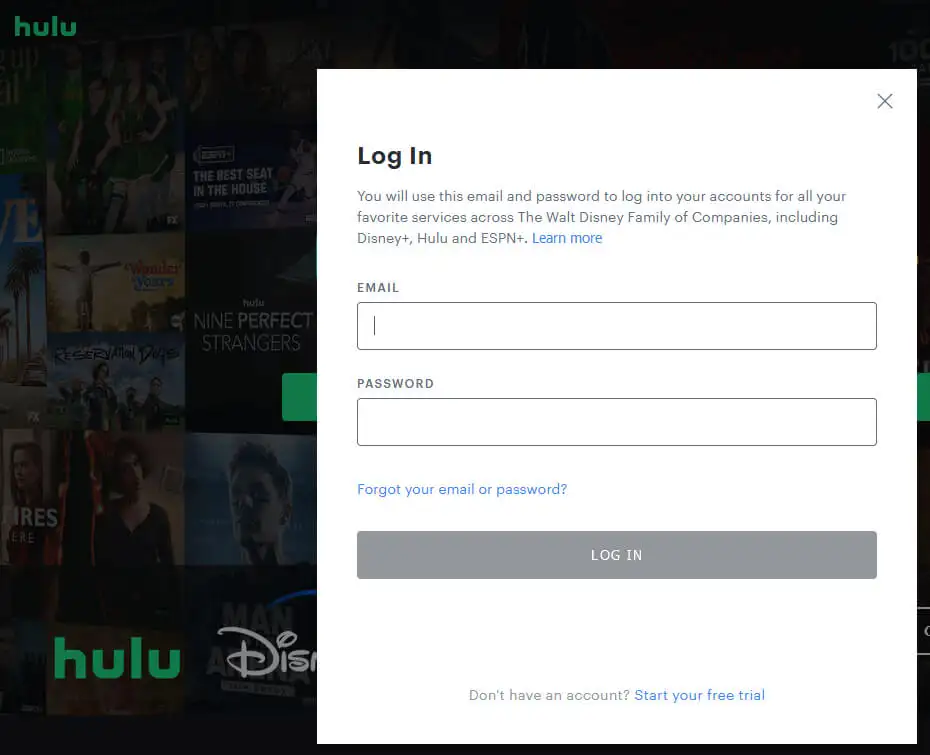
- 選擇您想要在 Discord 上播放的節目或電影。
- 返回 Discord 應用程序並在屏幕左下角找到“設置”圖標。
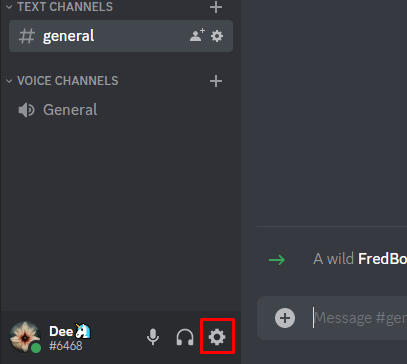
- 在活動設置下,在側邊欄菜單上找到已註冊的遊戲。 單擊添加它。
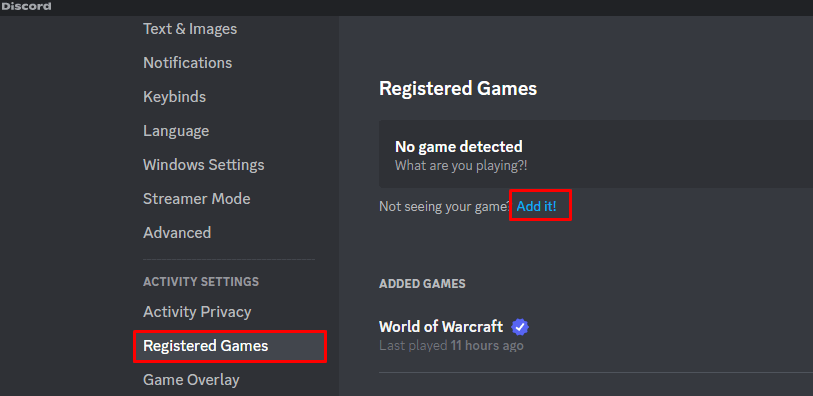
- 從下拉菜單中選擇您用來打開 Hulu 的互聯網瀏覽器。 單擊添加遊戲按鈕。 請注意,如果您使用 Hulu 應用程序而不是瀏覽器,請改為選擇該應用程序並添加它。

- 現在轉到您將流式傳輸 Hulu 的 Discord 服務器並選擇語音頻道。
- 在左下角,就在您的名字上方,您會看到“共享屏幕”選項。 點擊它。
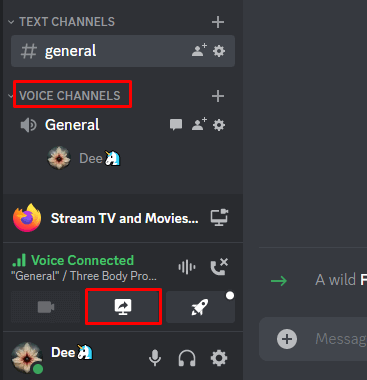
- 將出現一個彈出窗口。 選擇您要共享的屏幕或應用。
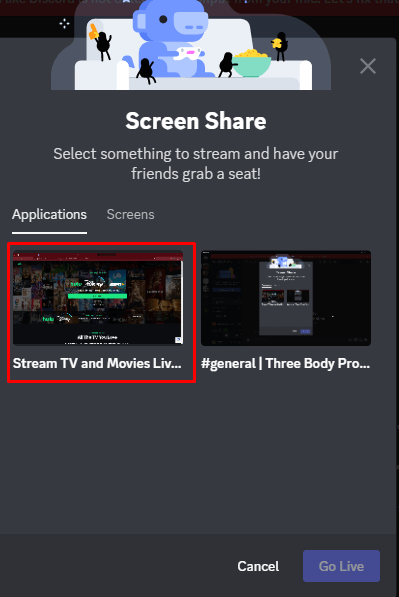
- 調整流式傳輸的分辨率和幀速率。 如果您有免費版的 Discord,則只能選擇 720p 分辨率和 30 fps。 但是使用 Nitro,您將能夠選擇更好的分辨率和更高的幀速率。 最後,選擇上線並開始在Discord上流式傳輸 Hulu。
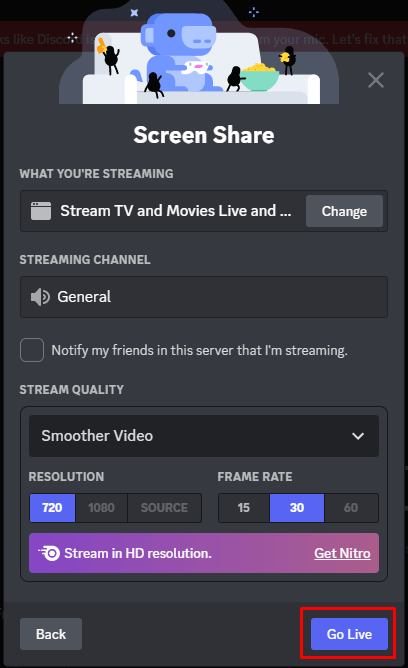
您的朋友將必須單擊語音頻道中的“直播”按鈕,才能與您一起觀看 Hulu 電影或節目。 如果您想停止流式傳輸,您可以隨時單擊“結束通話”按鈕來完成。
您將能夠在 Discord 應用程序中看到 Hulu 流的預覽窗口。 雙擊它以設置更大的視圖。 如果您通過網絡攝像頭流式傳輸自己,您還會看到自己的預覽。
如何在 Android 或 iPhone 上的 Discord 上串流 Hulu
只需在 Discord 應用程序上共享您的屏幕,您就可以通過您的移動應用程序輕鬆地在 Discord 上流式傳輸 Hulu。 然後你必須在瀏覽器窗口中打開 Hulu,然後簡單地選擇你想看的內容。 請按照以下步驟進行操作:
- 啟動 Discord 移動應用程序。
- 選擇一個服務器並加入語音聊天。
- 單擊加入語音按鈕。
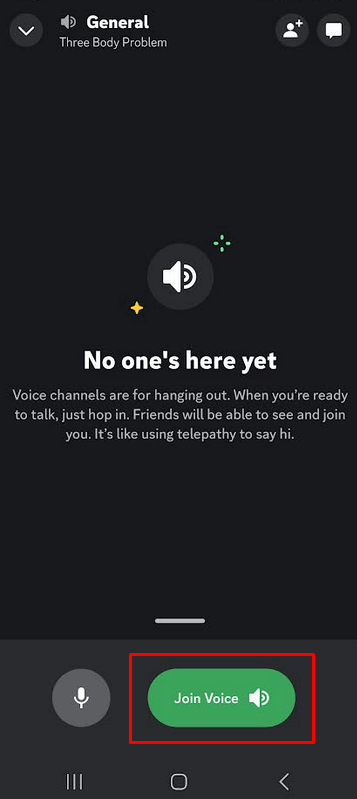
- 點擊屏幕共享圖標以開始共享您的屏幕。 在 Android 上,您必須從屏幕底部向上滑動才能調出帶有此選項的菜單。
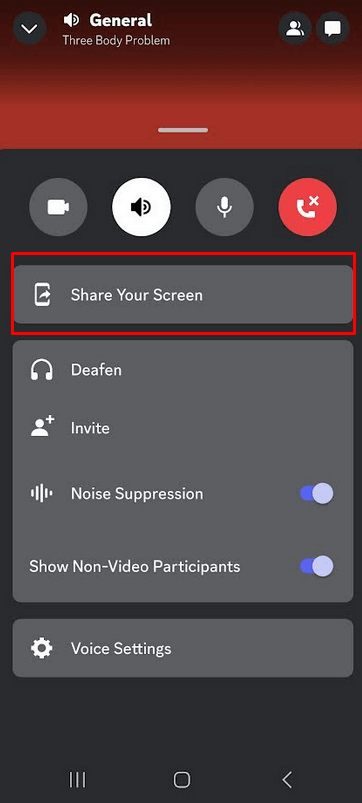
- 轉到您手機上的網絡瀏覽器並登錄您的 Hulu 帳戶。 您還可以使用移動版 Hulu 應用程序。
- 選擇要觀看和播放的電影或節目。 與您在同一服務器和語音頻道的任何人都可以在您共享屏幕時看到它。
如何在沒有黑屏的情況下在 Discord 上播放 Hulu
一些用戶報告說在 Discord 上播放 Hulu 時遇到黑屏問題。 這意味著一旦流式傳輸開始,他們在屏幕上只能看到黑色。 這通常是因為 Hulu 上的所有內容都受 DRM 保護。 黑屏是一個已知問題,如果您的瀏覽器中啟用了硬件加速,就會發生這種情況。 要擺脫黑屏,您必須禁用它。 以下是如何在不同的瀏覽器中執行此操作。

谷歌瀏覽器
- 打開 Chrome,然後單擊三個垂直點以打開菜單。 然後轉到設置。
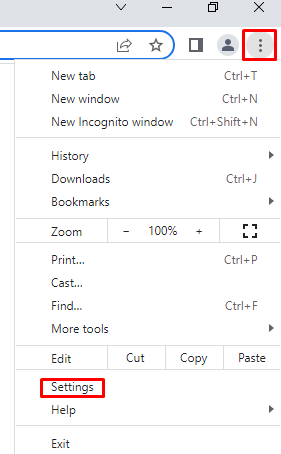
- 導航到系統,並在可用時禁用使用硬件加速。
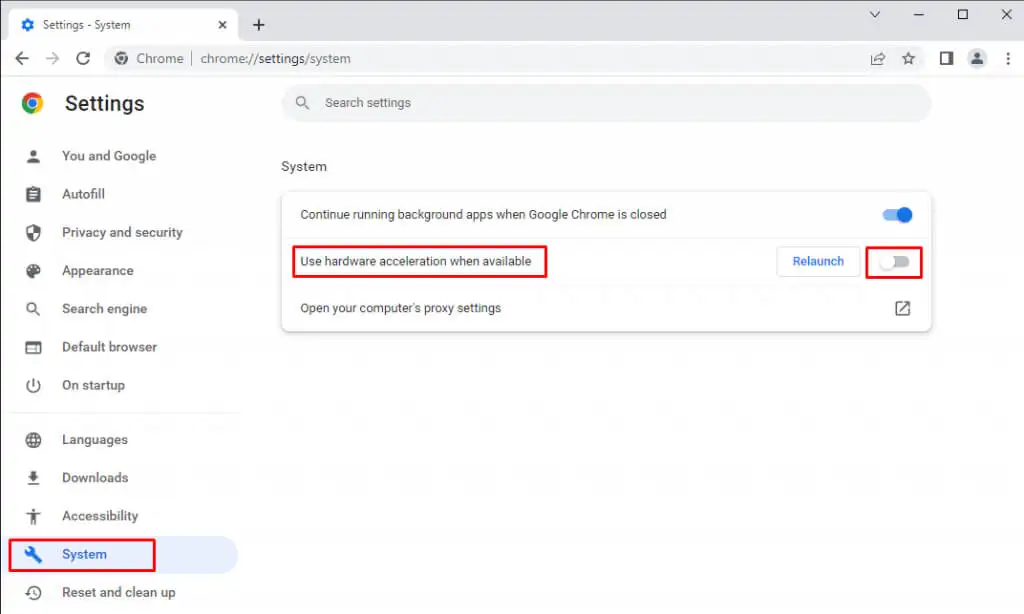
火狐瀏覽器
- 打開 Mozilla Firefox 並單擊屏幕右上角的菜單圖標。 選擇設置。
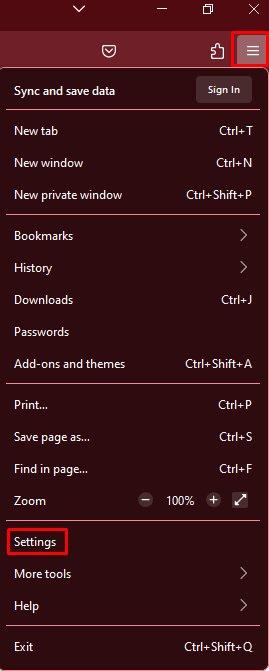
- 在General選項卡下,轉到Performance 。
- 取消選中使用推薦的性能。 現在將出現可用時使用硬件加速選項。 也取消選中它。
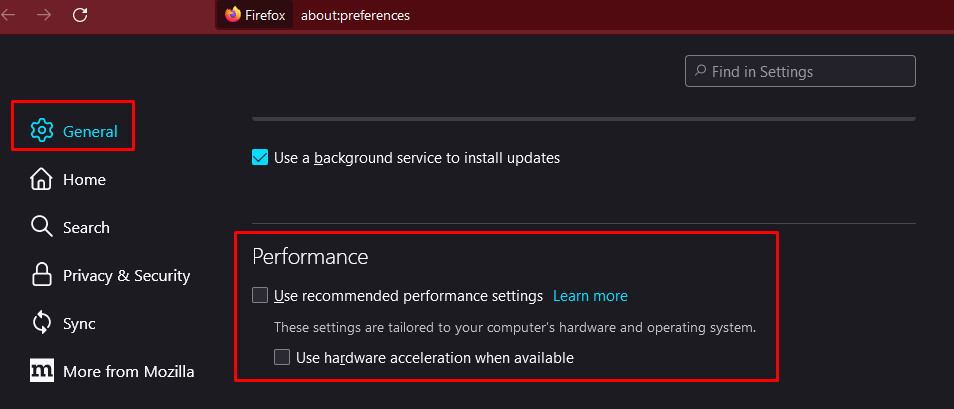
微軟邊緣
- 打開 Microsoft Edge 並選擇窗口右上角的更多(三點圖標)。 轉到設置。
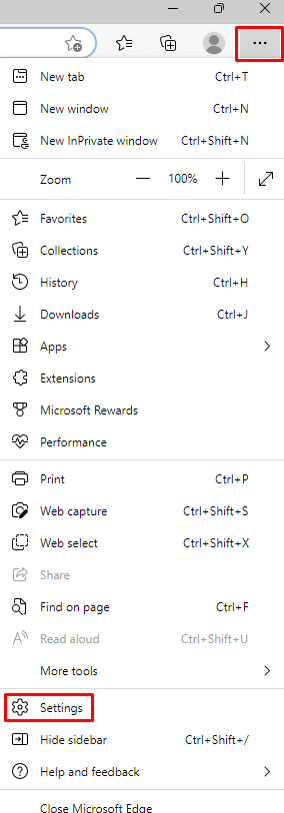
- 從側面菜單中選擇系統和性能。
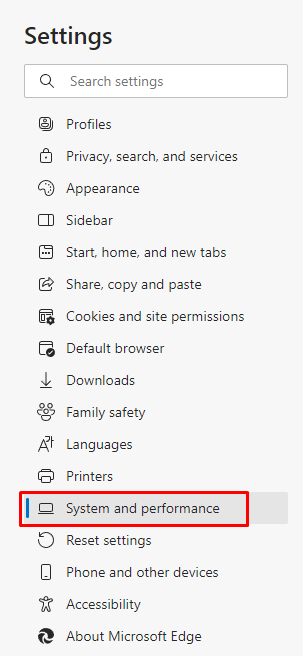
- 可用時禁用使用硬件加速。
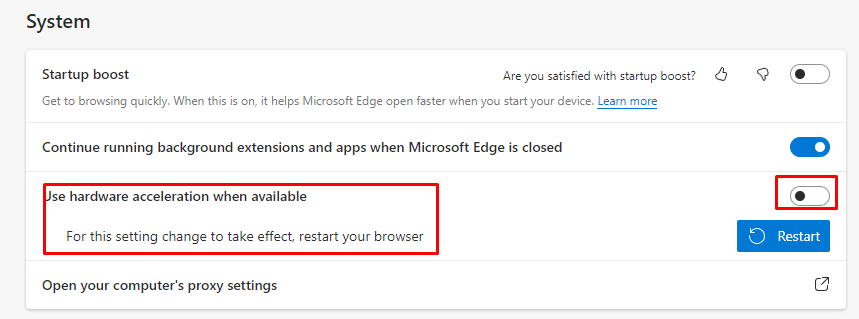
不和諧
- 打開 Discord 並轉到“設置” 。
- 在側邊菜單的“應用程序設置”下,選擇“語音和視頻”選項。
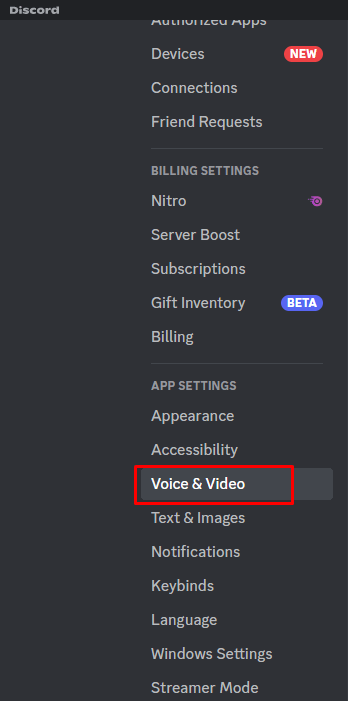
- 滾動到高級部分並禁用視頻編解碼器。 如果可用,這還將禁用硬件加速視頻編碼。
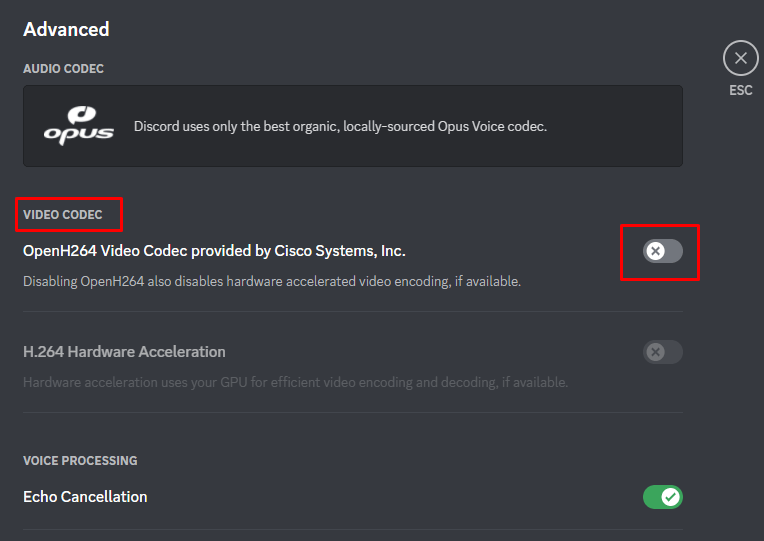
就是這樣! 在瀏覽器或 Discord 應用程序中禁用硬件加速後,您將不會再遇到黑屏問題。
隨時隨地與您的朋友一起直播
設置好所有內容後,請邀請您的在線朋友過來並觀看一些您最喜歡的節目。 如果您在此過程中遇到任何問題,請隨時在下面的評論部分與我們聯繫。
